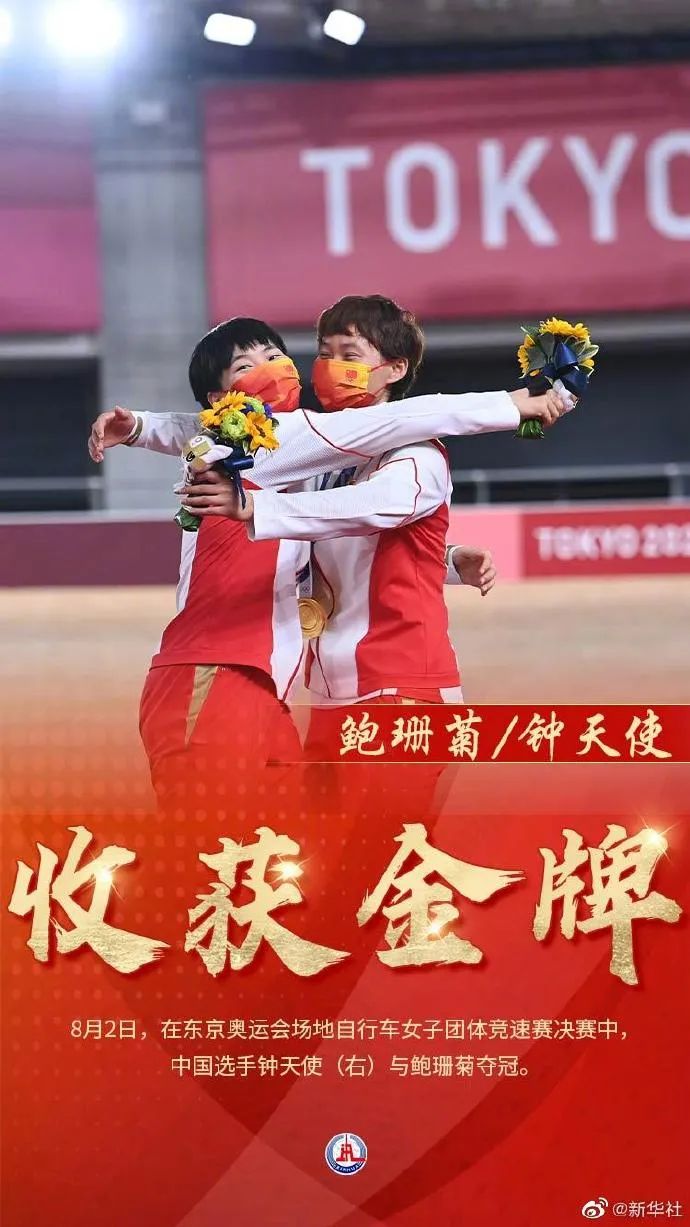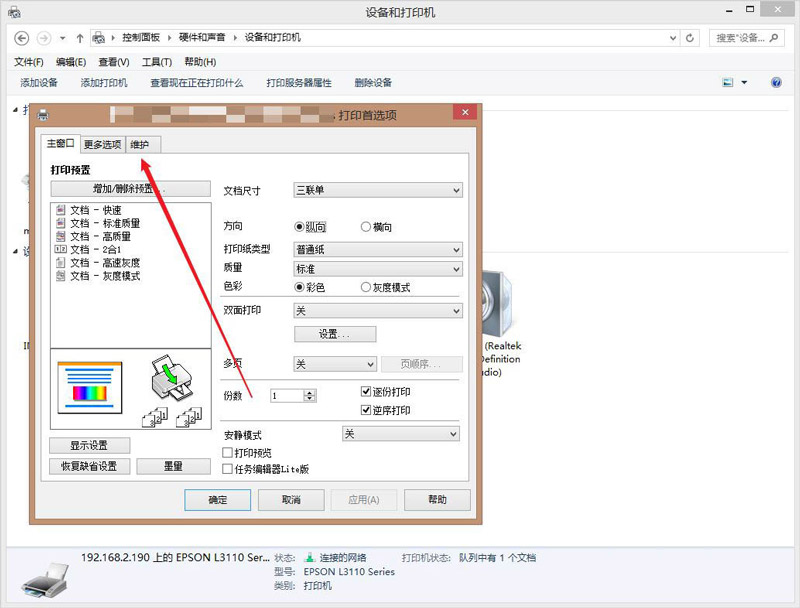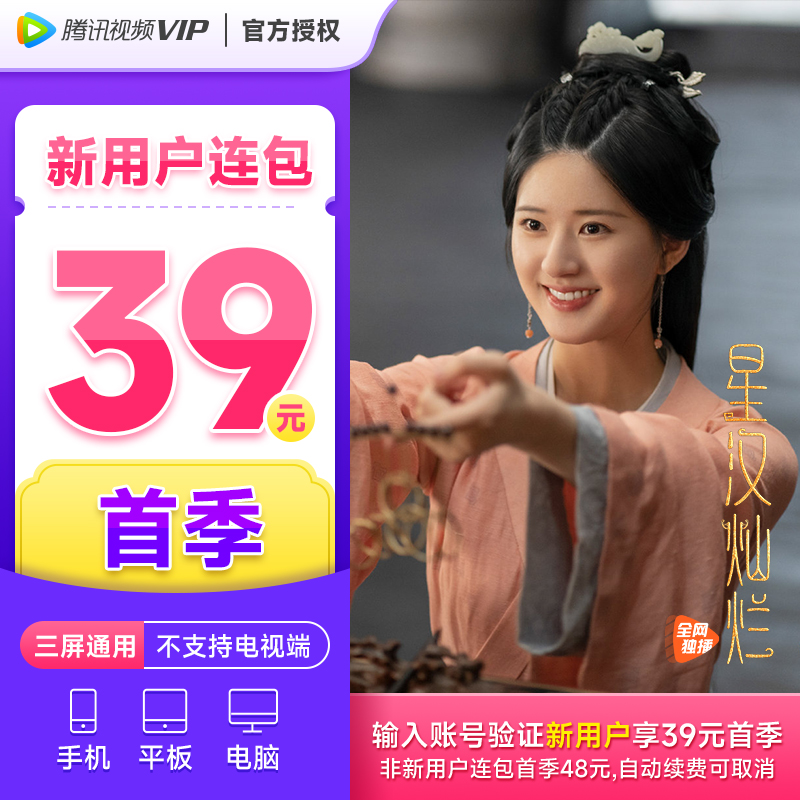打印机如何取消打印任务
取消方法如下:
1.如果文档正在打印过程中需要取消打印任务,则直接点击打印任务窗口中的“暂停”按钮即可取消打印任务。也可能通过点击Windows任务栏右下角的打印机图标来打开“打印任务”窗口,然后点击“暂停”按钮以暂停打印任务;
2.打开“控制面板”,依次进入“硬件和声音”-“设备和打印机”,右击“本地打印机”图标,从弹出的菜单中选择“查看正在打印的任务”,在弹出的窗口中右击欲取消的打印任务,从弹出的菜单中选择“取消”即可取消打印任务;
3.在打印机重新开机后,打印任务仍然无法取消时,就需要通过重启打印服务来解决。具体方法:右击“我的电脑”,依次选择“管理”-“服务和应用程序”下的“服务”,找到PrintSpooler,先禁用,随后再启用,通过这个方法可以解决大部分打印任务无法取消的问题。
扩展内容:
打印机(Printer) 是计算机的输出设备之一,用于将计算机处理结果打印在相关介质上。衡量打印机好坏的指标有三项:打印分辨率,打印速度和噪声。 打印机的种类很多,按打印元件对纸是否有击打动作,分击打式打印机与非击打式打印机。按打印字符结构,分全形字打印机和点阵字符打印机。按一行字在纸上形成的方式,分串式打印机与行式打印机。按所采用的技术,分柱形、球形、喷墨式、热敏式、激光式、静电式、磁式、发光二极管式等打印机。
打印队列中的任务无法取消,状态栏一直显示“正在打印”怎么解决?
一、打印队列中的任务无法取消,状态栏一直显示“正在打印”原因
1、打印机的第一个文件没有正常输出打印,而导致了后面的文件也无法打印,可是我们又无法一下停止,甚至会一直出现解决打印机“正在删除”及“正在打印”没反应。
二、解决办法
1、第一种办法
关闭打印机电源,然后删除打印任务。
2、第二种办法
(1)点击“开始”-“运行”,输入 services.msc ,打开服务列表,找到“Print Spooler”服务把它停止。
(2)再点击“开始”-“运行”,输入 spool ,再打开文件夹下的“PRINTERS”文件夹,把里面的文件全部删除(里面的文件就是你在打印的东西)。
(3)最后点击“开始”-“运行”,输入 services.msc ,打开服务列表,找到“Print Spooler”服务把它启动,这样就OK。
取消打印文档取消不了是怎么回事 看完你就知道了
1、点击“开始”菜单,从中选择“设备和打印机”项进入。
2、右键点击打印机选择查看现在正在打印什么,右击要取消的打印任务,从弹出的右键菜单中选择“取消”项。
3、此时将弹出“确认要取消此文件吗”的提示窗口,直接点击“确定”即可取消当前打开任务。
4、还有一种情况,就是当前打印任务并没有列出的情况,对此我们可以通过点击“打印机”菜单项,从弹出的下拉菜单中选择“取消所有文档”项来解决。
5、此外还有一种强制取消打印任务的方法:打开“运行”窗口(按Windows+R快捷打开“,从弹出的窗口中输入”cmd“确定。
6、在命令提示符中输入命令“netstopspooler”并按回车键,此时将显示“您想继续此操作吗?”提法,输入“Y”并按回车即可停止当前所有打印任务。
7、接着再打开“运行”窗口,输入“spool”并按回车即可打开“打印任务”目录。
8、此时将打开“spool”目录,其中的“PRINTERS”文件夹中就包含所有当前打印机的任务,全部删除即可。
9、还有一种强制中止打印任务的方法:右键点击“我的电脑”,从弹出的右键菜单中选择“管理”。
10、接着从打开的“计算机管理”界面中,依次进入“服务和应用程序”-“服务”,找到“PrintSpooler”服务项,先禁用,随后再启用,就可以彻底取消当前打印任务了。